根据大神的步骤一步步来就可以成功:
https://my.oschina.net/sunchp/blog/616526
根据上述步骤开始部署war包:
1、首先将war包移动到/root/webapps/
mv /mnt/hgfs/shared_docs/sample.war /root/webapps/
//各参数代表的意思在大神地址上有
docker run -d -p 58080:8080 -v /root/webapps/:/opt/tomcat/webapps/ –name newtomcat_2 newtomcat:1.0 /root/run.sh
2查看结果:
[root@localhost ~]# ls /root/webapps/
ROOT sample sample.war
!@#¥如果url不指定路径,那么默认查找的是ROOT目录下的index.html文件,指定路径则会查找指定路径下的index.html文件!区别看下下面两张图就明白了
DONE!!!
docker run -d -p 58000:8080 -v /root/webapps/:/opt/tomcat/webapps/ –name newtomcat_3 newtomcat:1.0 /root/run.sh










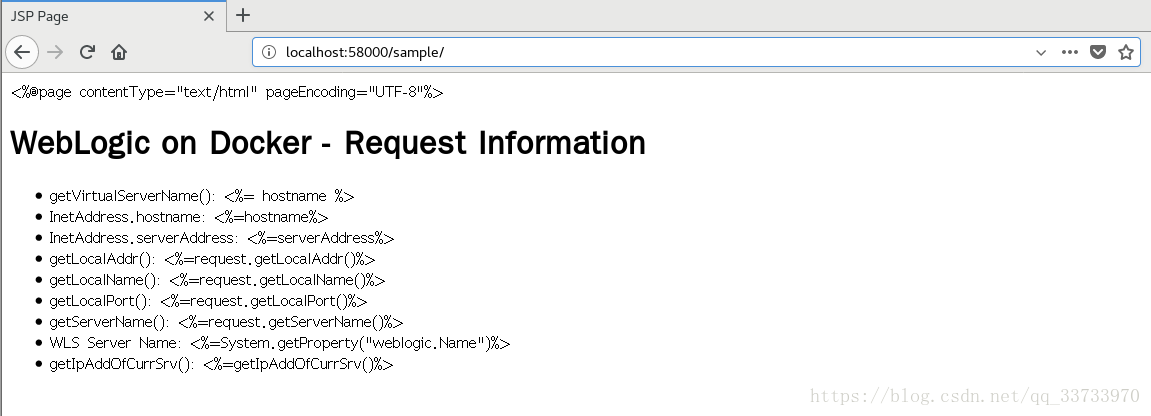
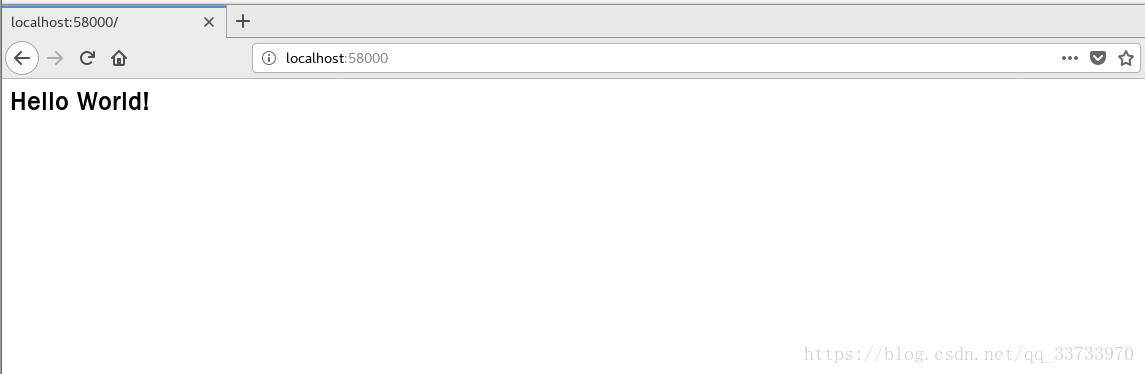
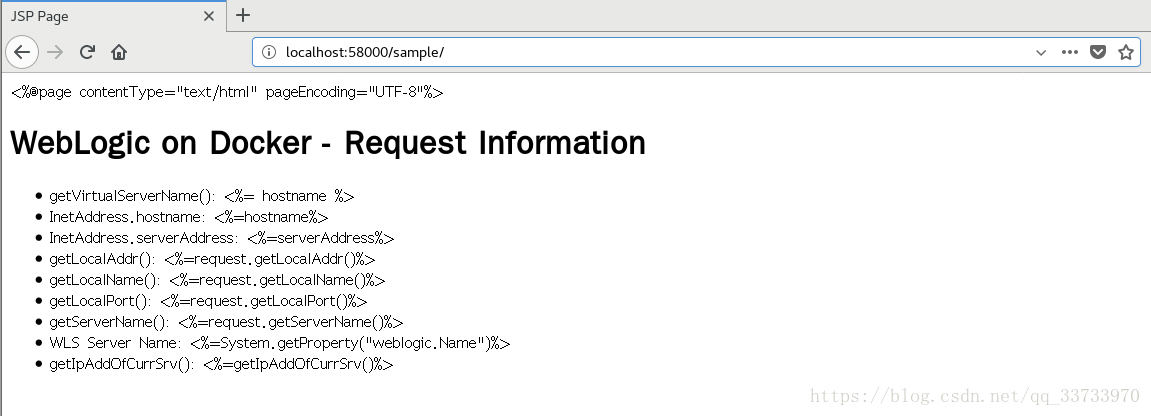













 1189
1189











 被折叠的 条评论
为什么被折叠?
被折叠的 条评论
为什么被折叠?








